Cómo ocultar rápidamente todas las pestañas o páginas abiertas de Google Chrome
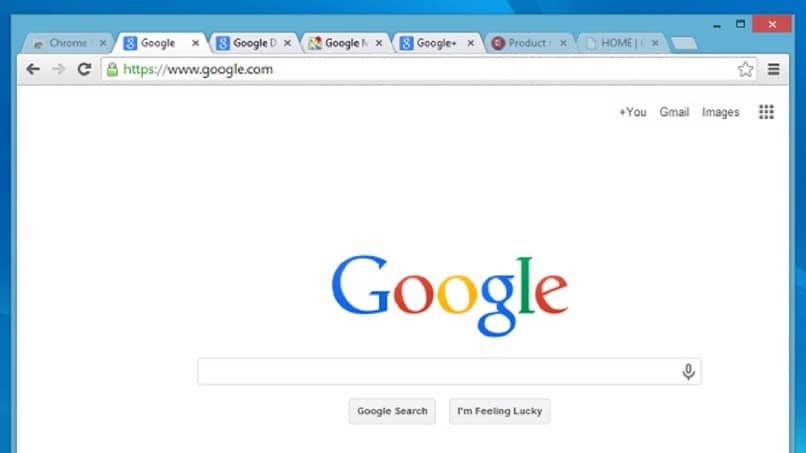
Si lo que te gusta es proteger tu privacidad, o simplemente nos molesta tener tantas ventanas abiertas. Es muy probable que muchas veces te preguntes ¿Cómo ocultar rápidamente todas las pestañas abiertas de Google Chrome?
Es una herramienta muy útil, si lo que queremos hacer es evitar que alguien más vea en los sitios en los que estamos navegando, sin tener que recurrir a cerrar todas esas ventanas en google chrome y perder todo.
Google Chrome cuenta con un escritorio remoto, por ser uno de los navegadores por excelencia más utilizados a la hora de sumergirse en Internet. Muchas veces, sin darnos cuenta, abrimos demasiadas ventanas mientras navegamos. Por suerte, Google Chrome, cuenta una extensión que se utiliza para ocultar rápidamente todas las pestañas o páginas abiertas.
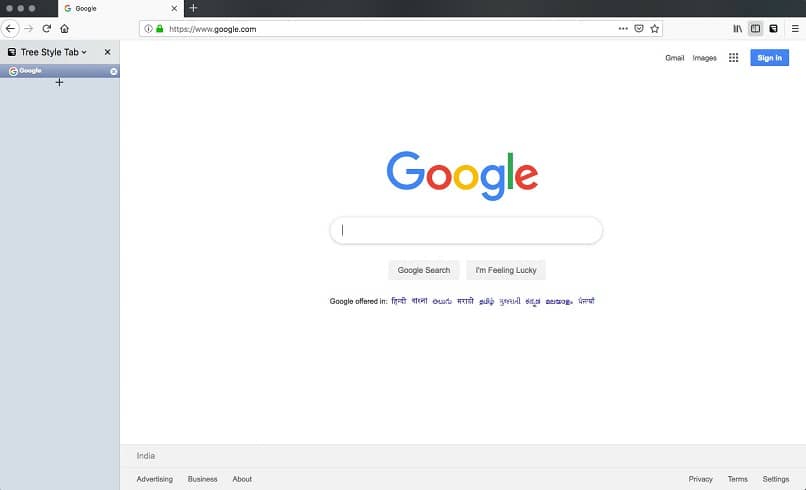
Cómo esconder ventanas abiertas de Google Chrome con una extensión rápido y simple
Hoy, vamos a hablar de Panic Button Plus. Es una extensión que se utiliza, como su nombre lo indica, para ocultar todas las pestañas abiertas con un solo click.
Esta, la podemos descargar desde Chrome Web Store. Con ella, solo vamos a ocultar las pestañas que se encuentre abiertas en nuestro navegador, pero sin cerrarlas.
Esto nos permite poder volver a acceder a ellas y abrirlas en cualquier momento, accediendo al botón de la extensión. Dichas ventanas se volverán a abrir en el navegador, mostrándose de otro color.
Otra extensión que podemos instalar es Hide Tabs. Funciona de manera similar. Solo tenemos de que descargar dicha extensión desde Chrome Web Store.
Ambas extensiones, funcionan de igual forma. Una vez instaladas, vamos a tener disponible un botón de acceso rápido a ella, a la derecha, en la parte superior del navegador. Solo tenemos que pinchar el botón de la extensión y de forma automática se van a ocultar todas las pestañas que hayas tenido abierto en tu navegador.
Recuerda que, con estas extensiones, solo se ocultan las ventanas o páginas de tu navegador. Puedes restaurarlas fácilmente y sin perder nada cuando quieras, tan solo presionando nuevamente el botón de la extensión.
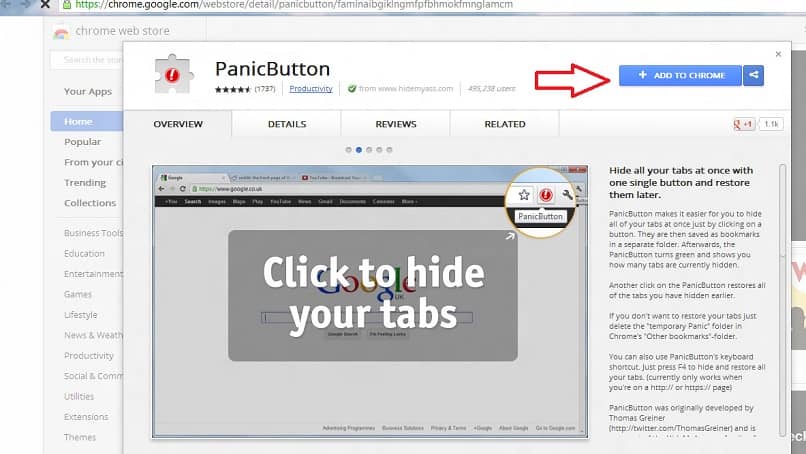
Cómo ocultar páginas abiertas en Google Chrome desde tu teclado
Otra de las opciones que tienes, es aprender a realizarlo con los accesos directos el teclado de tu ordenador.
Desde tu navegador Chrome, en la barra superior del navegador se encuentran todas las páginas que tienes abiertas. Si lo que deseas es esconder todas las pestañas que tienes abiertas, deberás abrir una nueva y posicionarte en ella.
Si en cambio, existe alguna de las ventanas, de las que tienes abiertas en Google Chrome, que no deseas cerrar, debes posicionarte en ella. Ya que, esta ventana, es la que va a permanecer abierta, cuando ocultes el resto.
Una vez que te hayas posicionado en dicha ventana, lo que debes hacer es presionar F11. Estas funciones, se encuentran arriba de tu teclado. Cuando necesites abrir el resto de las páginas que ha cerrado, solo presiona F11 nuevamente.
Con esta función, lo que va a suceder, es que esta pestaña que va a quedar visible, se abra en toda la pantalla de tu ordenador, impidiendo, que se muestran el resto de ventanas abiertas. Al presionar F11 nuevamente, vas a poder ver las pestañas de forma normal.
Otro método que puedes utilizar con el teclado es el siguiente. Del mismo modo que anteriormente, vamos a posicionarnos en alguna ventana que no queramos ocultar.
Una vez que hayamos seleccionado dicha ventana, vamos a presionar las teclas “Alt + Ctrl + F”. Del mismo modo que anteriormente, se van a ocultar el resto de pestañas que tengamos abiertas, puesto que la ventana en la que hayamos estado posicionados, se va a mostrar en pantalla completa, ocultando el resto.